Αντιμετώπιση προβλημάτων -WEP-
Επιλέξτε ένα κατάλληλο στοιχείο.
Εμφανίζεται το μήνυμα «Αποτυχία σύνδεσης με τον ασύρματο δρομολογητή. (Failed to connect to the wireless router.)»
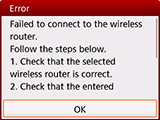
Βεβαιωθείτε ότι είναι σωστό το κλειδί WEP που καταχωρίστηκε για τον ασύρματο δρομολογητή και ο επιλεγμένος αριθμός κλειδιού WEP και, στη συνέχεια, ρυθμίστε εκ νέου την ασύρματη σύνδεση.
Για να αλλάξετε τον αριθμό κλειδιού WEP που επιθυμείτε να χρησιμοποιήσετε, αλλάξτε τις ρυθμίσεις του ασύρματου δρομολογητή και, στη συνέχεια, ρυθμίστε εκ νέου την ασύρματη σύνδεση.
Για περισσότερες πληροφορίες σχετικά με την αλλαγή του αριθμού κλειδιού WEP του ασύρματου δρομολογητή, δείτε το εγχειρίδιο του ασύρματου δρομολογητή ή επικοινωνήστε με τον κατασκευαστή του.
Όταν δεν παρουσιάζεται πρόβλημα με το κλειδί WEP και τον αριθμό κλειδιού WEP
Εάν έχει απενεργοποιηθεί η λειτουργία DHCP του ασύρματου δρομολογητή, ενεργοποιήστε την και επαναλάβετε τις ρυθμίσεις ασύρματης σύνδεσης.
Όταν η λειτουργία DHCP είναι ενεργή
Αν χρησιμοποιείτε ασύρματο δρομολογητή που δημιουργεί αυτόματα κλειδιά WEP, δείτε το κλειδί WEP (δεκαεξαδικό) που δημιουργήθηκε αυτόματα από τον ασύρματο δρομολογητή και, στη συνέχεια, καταχωρίστε το στον εκτυπωτή.
Για περισσότερες πληροφορίες σχετικά με τον έλεγχο ή την αλλαγή των ρυθμίσεων του ασύρματου δρομολογητή, δείτε το εγχειρίδιο του ασύρματου δρομολογητή ή επικοινωνήστε με τον κατασκευαστή του.
Όταν δεν παρουσιάζεται κάποιο πρόβλημα με το κλειδί WEP
Αν έχει ενεργοποιηθεί η λειτουργία φιλτραρίσματος διευθύνσεων MAC στον ασύρματο δρομολογητή, αλλάξτε τις ρυθμίσεις ώστε να γίνει αποδεκτή η διεύθυνση MAC του εκτυπωτή.
Για να δείτε τη διεύθυνση MAC του εκτυπωτή, ακολουθήστε τα παρακάτω βήματα.
- Πατήστε το κουμπί ΕΙΣΟΔΟΣ (HOME).
- Επιλέξτε
 (A), και πατήστε το κουμπί OK.
(A), και πατήστε το κουμπί OK.
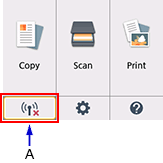
- Ελέγξτε τη Διεύθυνση MAC του ασύρμ. LAN (MAC address of wireless LAN).
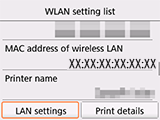
Εάν στον ασύρματο δρομολογητή είναι απενεργοποιημένη η λειτουργία φιλτραρίσματος διευθύνσεων MAC, διαμορφώστε ξανά τις ρυθμίσεις ασύρματης σύνδεσης.
Σε περίπτωση που τα μέτρα που αναφέρονται παραπάνω δεν επιλύσουν το πρόβλημα
Εισάγετε απευθείας το όνομα του ασύρματου δρομολογητή και ρυθμίστε εκ νέου την ασύρματη σύνδεση.
Για περισσότερες πληροφορίες σχετικά με τον έλεγχο των ρυθμίσεων του ασύρματου δρομολογητή, δείτε το εγχειρίδιο του ασύρματου δρομολογητή ή επικοινωνήστε με τον κατασκευαστή του.
Εμφανίζεται το μήνυμα «Η συσκευή μπορεί να μην μπορεί να συνδεθεί στο δίκτυο. (The device may not be able to connect to the network.)»
Πατήστε το κουμπί OK.
Εάν έχει απενεργοποιηθεί η λειτουργία DHCP του ασύρματου δρομολογητή, ενεργοποιήστε την ή ορίστε τη διεύθυνση IP του εκτυπωτή (μόνο IPv4) και, στη συνέχεια, επαναλάβετε τις ρυθμίσεις ασύρματης σύνδεσης. Επίσης, βεβαιωθείτε ότι ο επιλεγμένος αριθμός κλειδιού WEP και το κλειδί WEP που καταχωρίσατε είναι σωστά.
Κατά τον προσδιορισμό της διεύθυνσης IP του εκτυπωτή
Ορίστε τη διεύθυνση IP του εκτυπωτή ως εξής.
- Πατήστε το κουμπί ΕΙΣΟΔΟΣ (HOME).
- Επιλέξτε
 (A), και πατήστε το κουμπί OK.
(A), και πατήστε το κουμπί OK.
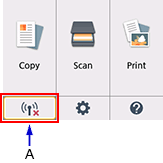
- Επιλέξτε Ρυθμίσεις LAN (LAN settings) και πατήστε το κουμπί OK.
- Επιλέξτε Κοινές ρυθμίσεις (Common settings) και, στη συνέχεια, πατήστε το κουμπί OK.
- Επιλέξτε Ρυθμίσεις TCP/IP (TCP/IP settings) και πατήστε το κουμπί OK.
- Επιλέξτε IPv4 και πατήστε το κουμπί OK.
- Επιλέξτε Ναι (Yes) και πατήστε το κουμπί OK.
- Επιλέξτε Διεύθυνση IP (IP address) και πατήστε το κουμπί OK.
- Επιλέξτε Μη αυτόμ. ρύθμιση (Manual setup) και πατήστε το κουμπί OK.
Ακολουθήστε τις οδηγίες που εμφανίζονται στην οθόνη για να συνεχίσετε τη ρύθμιση.
Όταν ολοκληρωθεί η ρύθμιση, πατήστε το κουμπί ΕΙΣΟΔΟΣ (HOME) και στη συνέχεια ρυθμίστε εκ νέου την ασύρματη σύνδεση.
Όταν η λειτουργία DHCP είναι ενεργή
Καταχωρίστε απευθείας τις ρυθμίσεις ασύρματης σύνδεσης του ασύρματου δρομολογητή.
Όταν δεν παρουσιάζεται πρόβλημα με τον αριθμό κλειδιού WEP και το κλειδί WEP
Για περισσότερες πληροφορίες σχετικά με τον έλεγχο ή την αλλαγή των ρυθμίσεων του ασύρματου δρομολογητή, δείτε το εγχειρίδιο του ασύρματου δρομολογητή ή επικοινωνήστε με τον κατασκευαστή του.


